点击展开 表格 |
您所在的位置:网站首页 › 如何把目录缩小 › 点击展开 表格 |
点击展开 表格
|
Hello~大家好,上一节内容我们介绍了如何快速转换行列数据的小技巧,今天,再来带大家了解一下内容分组的方法吧。 工作中,我们时常会遇到大篇幅的表格,甚至长到一时半会都滑不到底部,找起数据费事不说,看着也十分杂乱眼花。 那么面对这种情况我们该如何解决它呢? 今天,我以读书笔记横向记录表为例,来给大家推荐一个特别好用的小技巧。 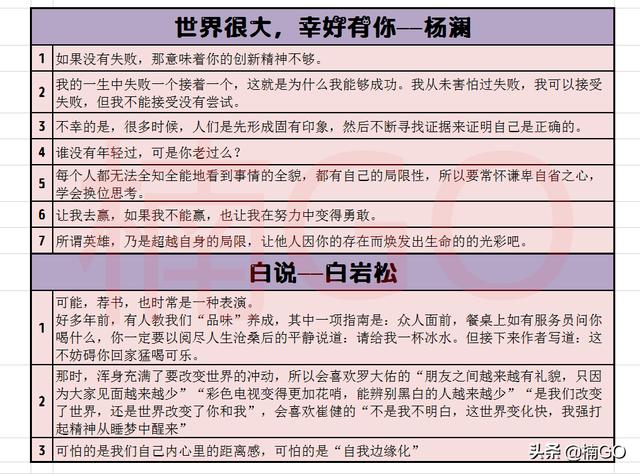
首先,我们全选表格,点击“数据”,选择“创建组”,在弹出的窗口中选择“行”(这个行、列选项可根据自己表格情况来判断,横向表格选择“行”,纵向表格选择“列”),然后点击确认。 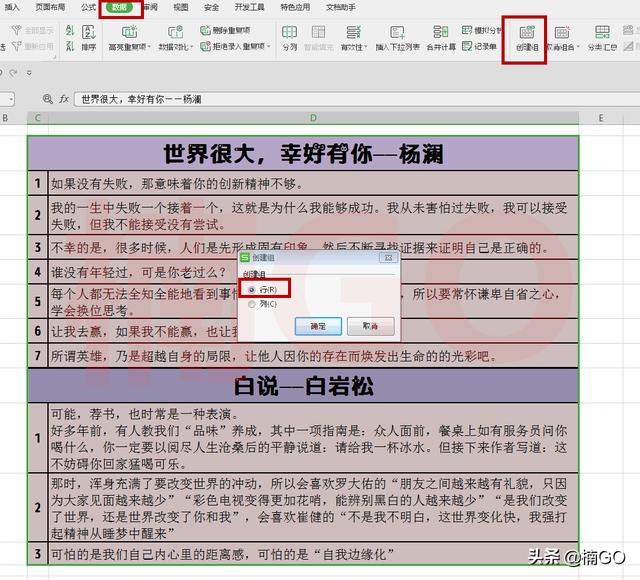
此时,我们会发现,在表格的最左侧出现了一个巨型“[”符号,和一个“-”符号。 “[”符号表示被我们全选的表格已经被创建成组;而“-”符号具有缩小分组的功能。 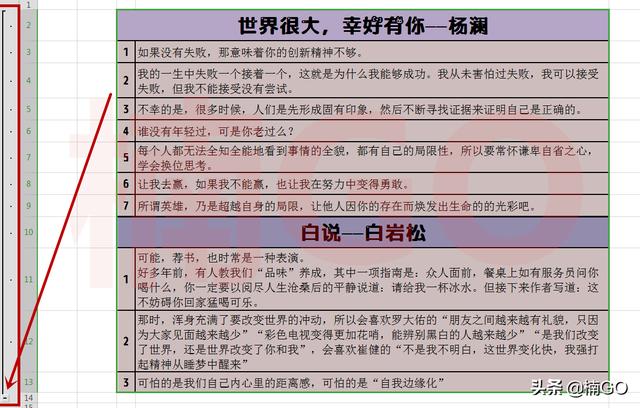
接着,我们再选中欲分组的小标题所在的整行单元格(无标题时建议插入一行空白单元格,创建一个类似索引功能的小标题,便于快速查找) 然后点击“数据”,选择“取消组合”,弹出的窗口中勾选“行”。 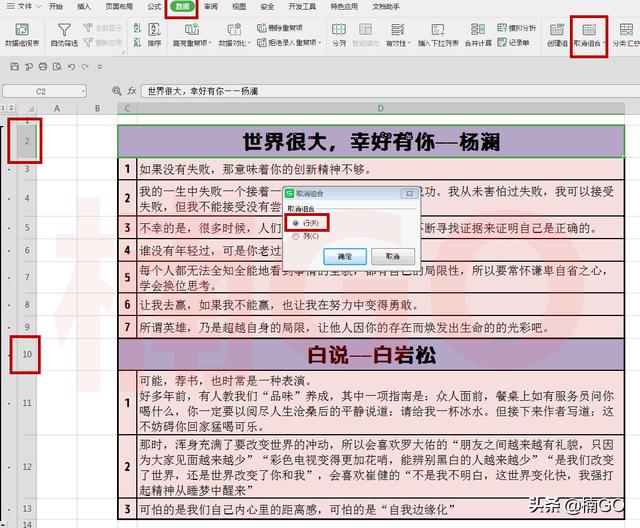
同上操作,将所有小标题都取消分组。 这时,我们就会看到,每两个标题间的数据各成一组。 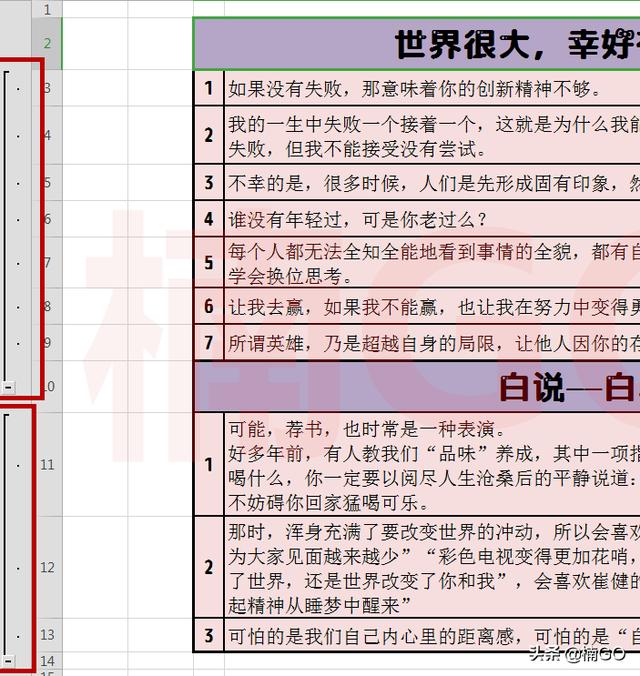
这样,当我们点击表格最左侧的“-”键时,所有分组内的信息就会全部被缩小隐藏,只留有简洁明了、类似于目录索引的小标题让我们对表格内的数据分类一目了然。 
当我们想要及时查看类目下信息时,只需点击表格最左侧、与其相对应的“+”键,就可以展开分组啦。 怎么样?今天的内容简单吧?你学会了么? 下一节,我将会给大家带来一个超级省力又实用的快速完成筛选求和的小公式,欢迎更多热爱WPS的职场朋友点击关注,让我们每天都来共享一个便捷又实用的办公小技巧吧^_^ 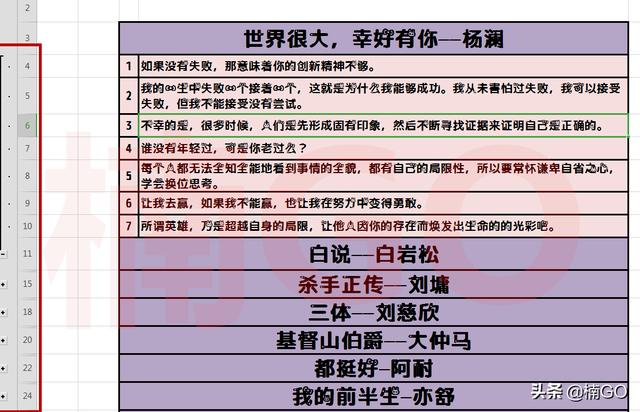
|
【本文地址】